Page 1

LXP NATIVE PACK REVERB
MANUAL DE INSTRUCCIONES
Page 2

El legado Lexicon® continúa...
Page 3

El pack de reverb LXP Native añade
un toque de calidad e inspiración a
sus mezclas. Estas reverbs no tratan
de imitar la realidad, SON la realidad.
Los cuatro plug-ins están basados en
exclusivos y complejos algoritmos y
cada uno de ellos incluye un grupo
de presets que se adaptarán a la
perfección a cada aplicación. Puede
personalizar cada plug-in de acuerdo
a sus necesidades o dejar que los
técnicos de Lexicon hagan todo el
trabajo por usted. Coloque una única
activación de las reverbs LXP Native en
su mezcla y descubrirá de inmediato por
qué Lexicon es distinto al resto.
Page 4
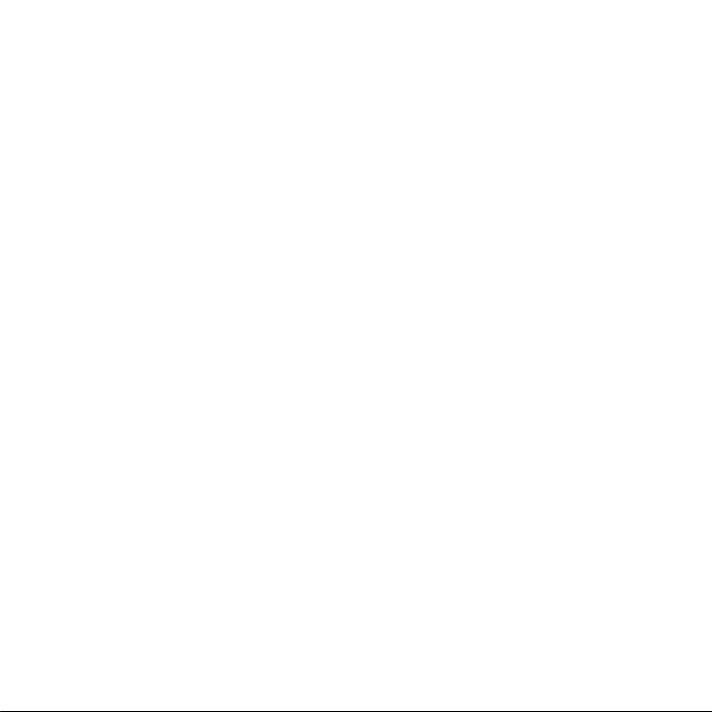
Page 5
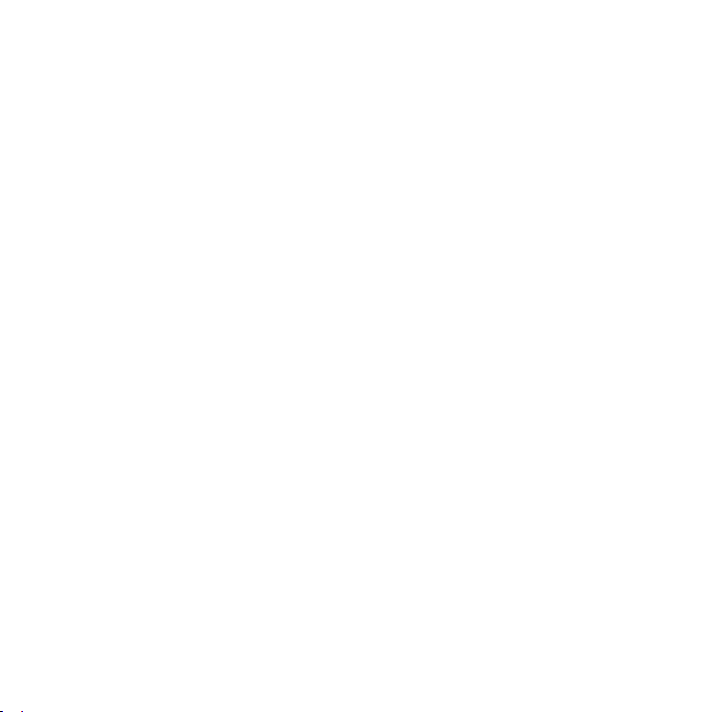
Felicidades y gracias
por su compra del paquete de plug-in reverb LXP Native, una perfecta mezcla de
cuatro increíbles plug-ins de reverb Lexicon
grandes reverbs, el pack de reverb LXP incluye la más completa colección de presets
profesionales de fábrica disponibles. Diseñado para ofrecer el máximo nivel de calidad
sonora y la más amplia gama de funciones en todas sus aplicaciones audio, el pack de
reverb LXP Native cambiará para siempre su forma de colorear sus mezclas.
Arranque rápido
Elija uno de los cuatro plug-ins Lexicon.
9
Cada plug-in contiene un algoritmo diferente:
Cámara (LXPChamber)
Salón (LXPHall)
Láminas (LXPPlate)
Habitación (LXPRoom)
En la ventana del plug-in, escoja una categoría
9
Elija un preset
9
A partir de ahí, todo puede ser tan sencillo o tan complejo como quiera. Los más
de 220 prestes incluidos resultarán perfectos tal como son para la mayoría de
situaciones, pero también puede retocar fácilmente cualquiera de sus parámetros
y almacenar esos cambios como un preset. Vea en la página 26 más información
sobre la carga de presets y en la 27 todo lo referente al almacenamiento de presets.
®
. Con una larga historia de fabricación de
Page 6
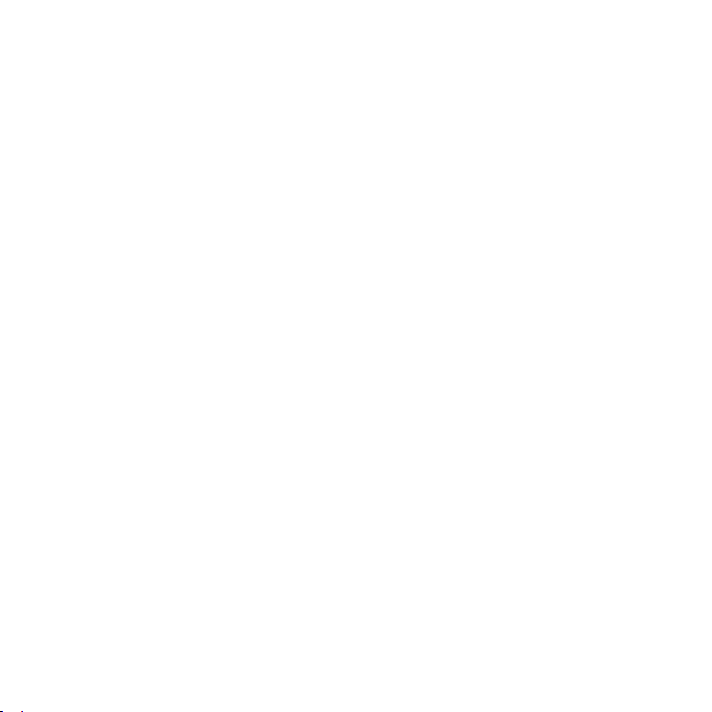
Page 7
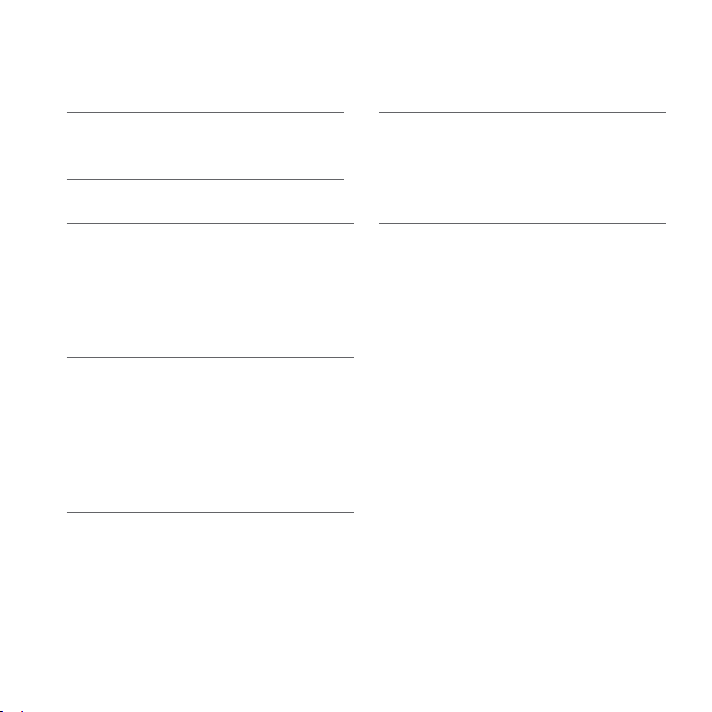
Indice
Instalación 7
Instalación del pack de plug-in 7
Licencia iLok 7
Primeras impresiones 9
Funciones del LXP 10
En profundidad 13
Pantalla de tiempo real 13
Mandos de parámetros 16
Botones de navegación 18
Botones de control 20
La fila Soft (asignable) 22
Presets 25
Carga de una categoría o preset
Almacenamiento de un preset 27
Gestión de presets de usuario 28
Salida de la ventana Store 29
Ubicación de los presets de
usuario almacenados 30
Trucos profesionales 31
Maximización de su máquina 31
Comportamiento de la cola de
reverb 31
26
Los algoritmos 35
LXP Chamber 37
LXP Hall 39
LXP Plate 41
LXP Room 43
Los parámetros 45
BassRT 46
Bass XOV 46
Diffusion 46
Early Level 46
Parámetros de eco 47
Mix 48
Predelay 48
Parámetros de reflexión 49
Reverb Level 50
Reverb Time 50
Rolloff 50
RT Hi Cut 50
Shape y Spread 51
Size 52
Spin 52
Tap Slope 53
Wander 53
LXP Native | Reverb Bundle Indice
5
9
Page 8
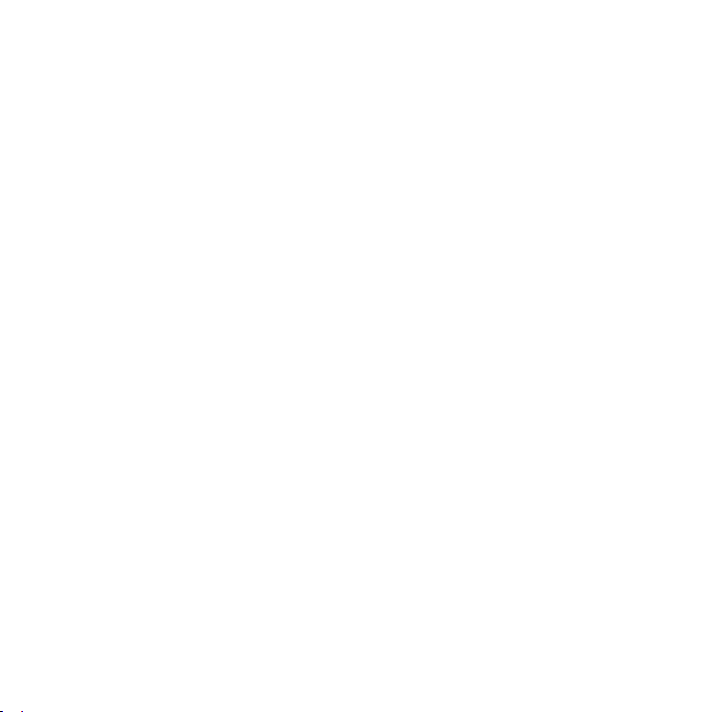
Page 9
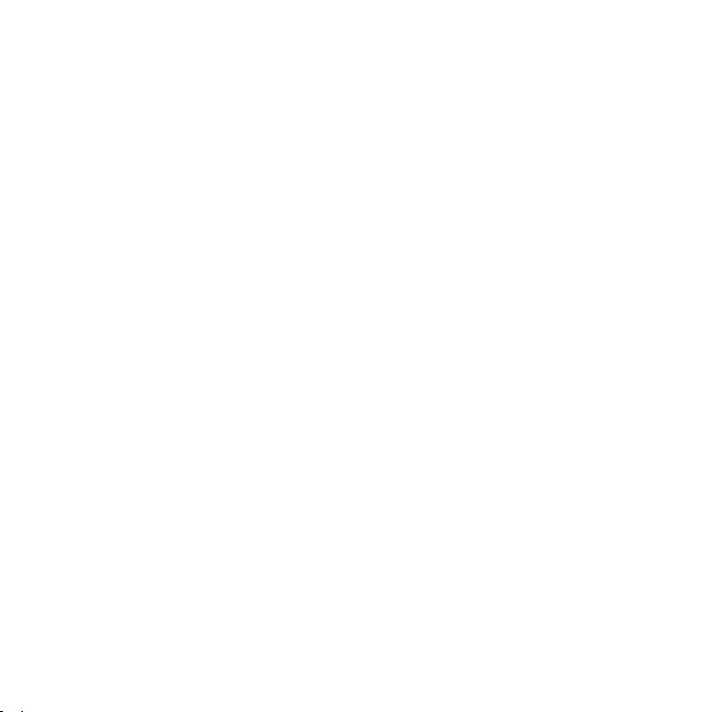
Instalación
Instalación del pack de plug-in
Introduzca el CD en su lectora de CD-ROM. El instalador debería ejecutarse de forma
automática. Si no lo hace, puede iniciarlo de forma manual accediendo al fichero
adecuado del CD:
®
Mac
Windows
Una vez que el instalador se haya puesto en marcha, siga las instrucciones que
aparecerán en pantalla para instalar el software.
Licencia iLok
Debe descargar una licencia para su mochila USB iLok antes de ejecutar cualquier
programa que pueda usar estos plug-ins. Si no dispone de una licencia iLok, la
búsqueda inicial de validación de plug-in fallará y no podrá ejecutar los plug-ins sin
bucear en el sistema operativo. Para más información, vaya a www.iLok.com.
: LXP Reverb.mpkg
®
: setup.exe
¡Importante! Su pack de reverb LXP Native no
funcionará sin una mochila USB iLok autorizada
!
introducida en el puerto USB de su ordenador!
LXP Native | Pack reverb Instalación
7
9
Page 10
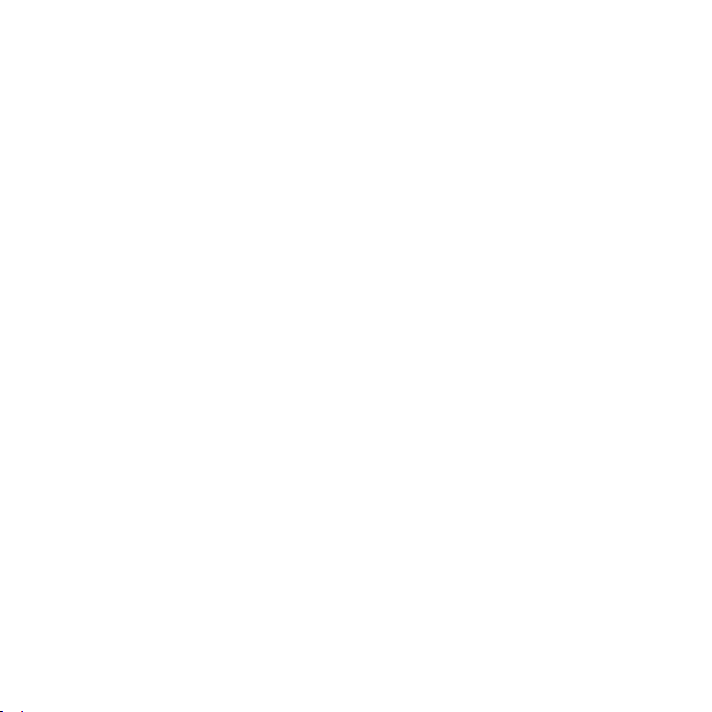
Page 11
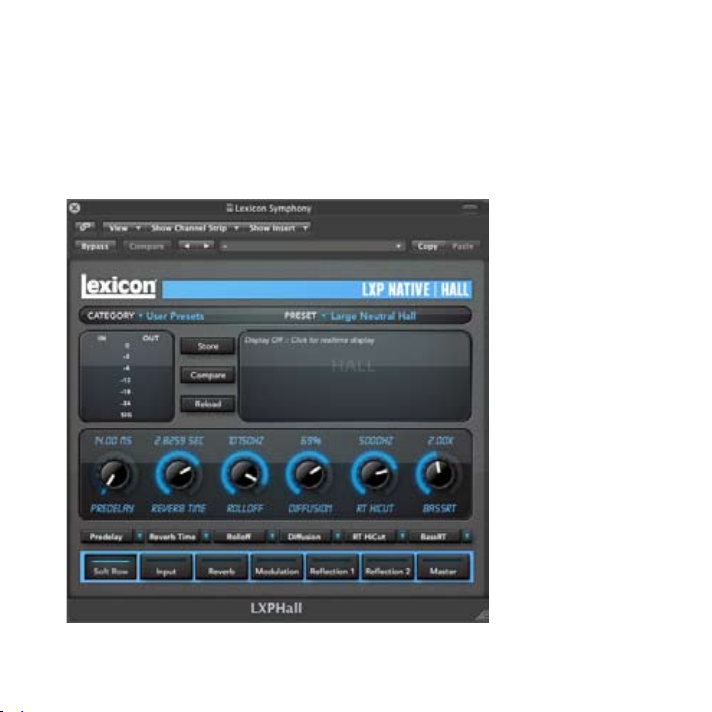
Primeras impresiones
Cuando cargue un plug-in Lexicon®, el aspecto general de la pantalla se parecerá
al siguiente. Observará que el plug-in Lexicon está incluido dentro de una ventana
mayor correspondiente al DAW. Por este motivo, el aspecto variará de un programa
de control a otro.
Pack reverb Primeras impresiones
|
9LXP Native
9
Page 12

Funciones del LXP
A continuación puede ver un pequeño mapa que le muestra la funciones de la
pantalla principal del LXP Native. En este ejemplo vemos el algoritmo LXP Hall.
Botones de control
Selector
de categoría
Medidores
de nivel
Mandos de
parámetro
Fila de
botones
soft Botones de
10 Primeras impresiones LXP Native
9
Pack reverb
|
Nombre de algoritmo
Selector
de presets
Pantalla de
tiempo real
navegación
Page 13
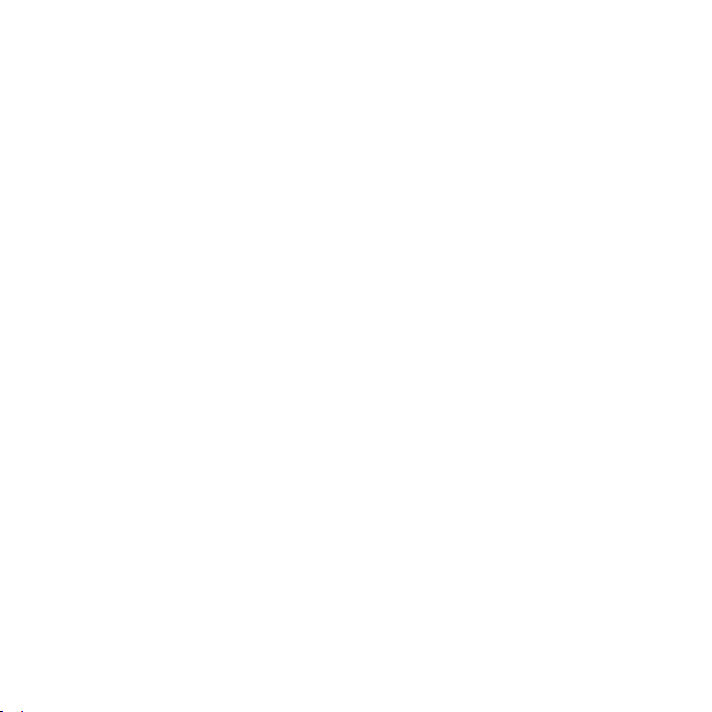
Pantalla de tiempo real
Tres exclusivas visualizaciones le ofrecen información adicional relativa a la cola de
reverb, contenido de frecuencia o respuesta de impulso para ayudarle a dar forma a
su sonido concreto. Encontrará información más concreta en las páginas 13–15.
Mandos de parámetros
Le permiten ajustar los parámetros. Cada uno de ellos controla un parámetro
individual. El nombre del parámetro aparece debajo de cada mando.
Botones de navegación
Cada botón le traslada a una página de edición diferente, con parámetros
relacionados con el nombre de cada botón.
Botones de control
Le permiten la gestión de presets, comparación de cambios que haya realizado
con respecto a los ajustes originales y recargar los valores originales. Para ver más
información sobre esto, vaya a la página 20.
Fila de botones soft (asignables)
Esta fila solo es visible cuando pulse el botón de navegación Soft Row. Estos
botones le permiten personalizar los parámetros que aparecen en el grupo de
parámetros Soft Row. Vea las páginas 22–23 para más información.
Medidores de nivel
Muestra los niveles de entrada/salida de las señales que pasen por los plug-ins LXP.
Pack reverb Primeras impresiones
|
11LXP Native
9
Page 14
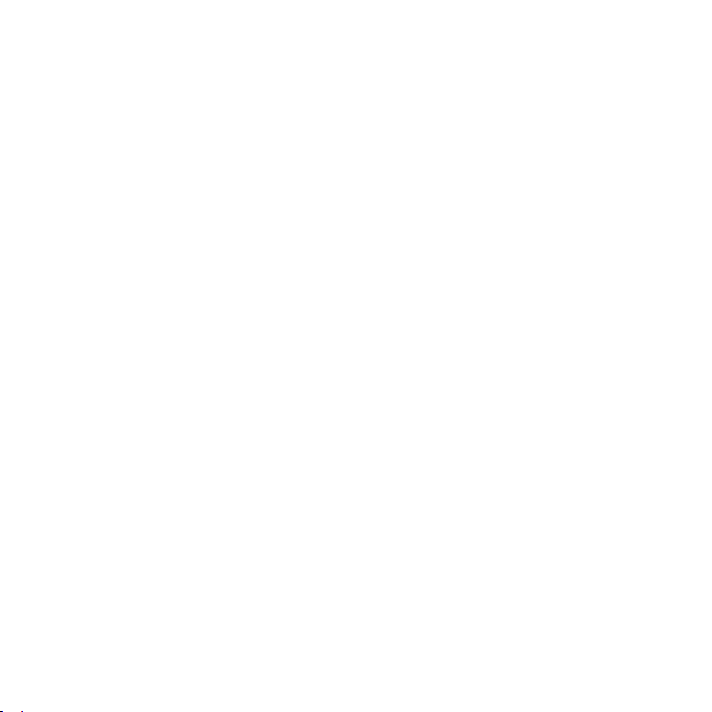
Selector de categoría
Los presets de cada algoritmo están agrupados en categorías para hacer que
resulte más fácil localizarlos. Por ejemplo, el algoritmo Hall está subdividido en
Small Halls, Medium Halls y otros. El hacer clic en esta zona hará que aparezca
el listado de categorías. Al elegir una de ellas se cargarán los presets de esa
categoría en el selector de presets.
Selector de presets
Le muestra el listado de presets que hay dentro de la categoría elegida. El elegir
un preset de esa lista hará que dicho preset sea cargado en el plug-in.
12 Primeras impresiones LXP Native
9
Pack reverb
|
Page 15

En profundidad
Pantalla de tiempo real
Esta pantalla le permite visualizar la reverberación de tres formas. Si bien sus
oídos serán la principal herramienta a la hora de elegir y ajustar los presets, estas
pantallas también le ofrecen una forma directa de ver lo que ocurre. Haga clic en
cualquier parte de esta pantalla de tiempo real para cambiar la vista.
Pantalla de
tiempo real
LXP Native | Pack reverb En profundidad
13
9
Page 16
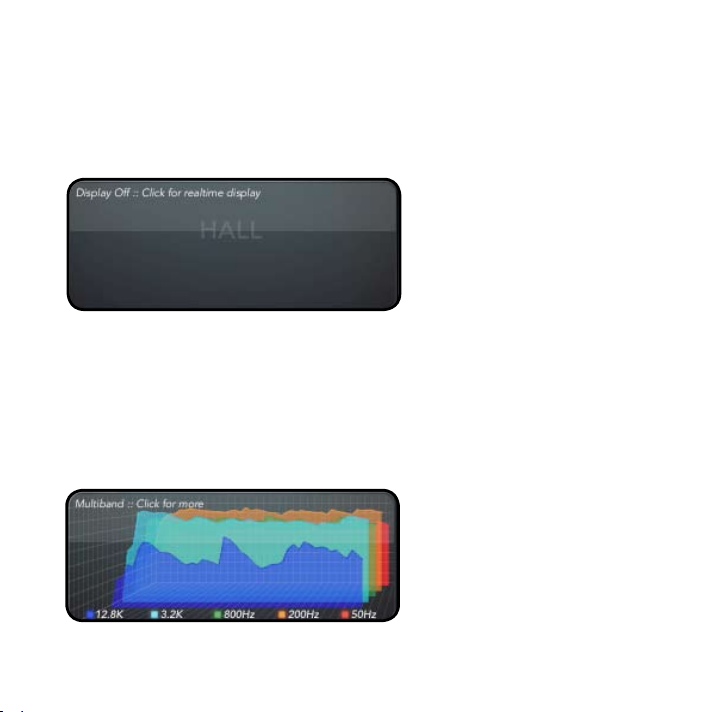
Display Off (desactivada)
Este modo le muestra solo el nombre del algoritmo. Es la vista por defecto para
el plug-in y es el que supone la menor carga sobre la CPU.
Multiband (multibandas)
Le muestra la reverb en cinco bandas de frecuencia, con la frecuencia más grave
en la parte trasera. La imagen se desplaza de derecha a izquierda conforme
avanza el tiempo.
14 En profundidad LXP Native
9
Pack reverb
|
Page 17
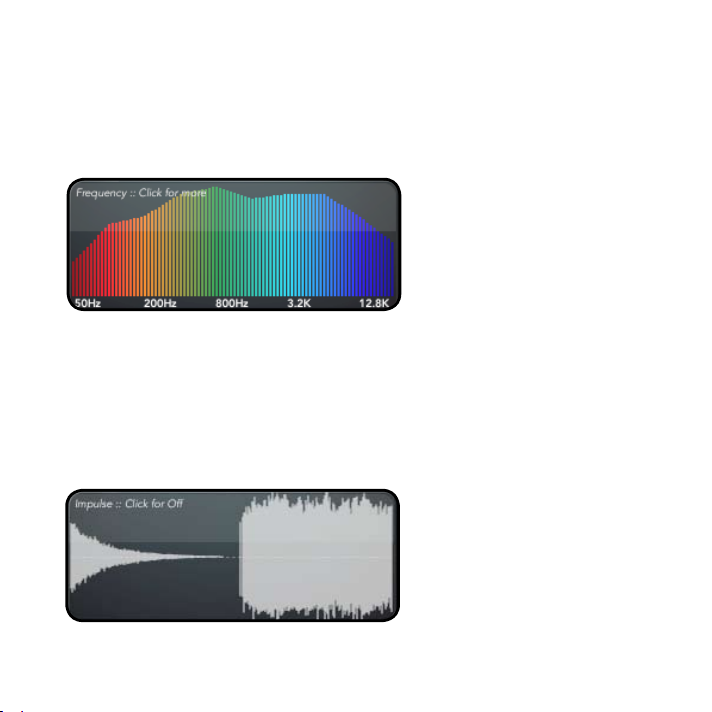
Frequency (frecuencia)
Esta pantalla le muestra la reverb en un formato RTA más tradicional, con las
frecuencias más graves a la izquierda.
Impulse (impulso)
Esta pantalla le muestra la señal como una única respuesta de impulso, en la que la
imagen se desplaza a la izquierda conforme avanza el tiempo.
Pack reverb En profundidad
|
15LXP Native
9
Page 18

Mandos de parámetros
Mandos de
parámetros
16 En profundidad LXP Native
9
Pack reverb
|
Page 19

Mandos de parámetros
Cada uno de estos mandos controla un parámetro. Puede ajustar sus valores a
través de la técnica de "clic y arrastre", con giro de la rueda del ratón o haciendo
doble clic sobre el número que está encima del mando y tecleando directamente el
nuevo valor.
Puede cambiar el grupo de mandos de parámetros que aparecen en pantalla
haciendo clic en el botones de navegación que describimos en la sección siguiente.
Puede crear un grupo de mandos de parámetros personalizado haciendo clic en el
botón de navegación Soft Row, tal como describimos en la página 19.
Pack reverb En profundidad
|
17LXP Native
9
Page 20

Botones de navegación
Botones de
navegación
18 En profundidad LXP Native
9
Pack reverb
|
Page 21

Botones de navegación
Haga clic en uno de estos botones de navegación para activar un grupo de mandos
de parámetros diferente. La mayoría de estos botones de navegación variarán
dependiendo del algoritmo elegido, pero siempre dispondrá de un botón llamado
Soft Row. Haga clic en ese botón para activar los botones de asignación Soft Row
(fila de botones de soft) descritos en la página 23.
Pack reverb En profundidad
|
19LXP Native
9
Page 22

Botones de control
Botones de control
20 En profundidad LXP Native
9
Pack reverb
|
Page 23

Botones de control
Estos botones le permiten gestionar los presets, comparar los cambios que
haya realizado con respecto a los valores originales y recargar el preset activo.
Store
Este botón le permite crear y gestionar sus propios presets. Vaya a la
página 28 para más información.
Compare
Este botón restaura de forma temporal el plug-in al preset seleccionado.
Esto le ofrece la oportunidad de comprobar los cambios que ha realizado.
Mientras este modo este activo, el plug-in no será editable. Haga clic de
nuevo en Compare para recuperar sus ediciones.
Reload
Pulse este botón para hacer que los parámetros vuelvan a sus valores
prefijados originales.
Pack reverb En profundidad
|
21LXP Native
9
Page 24

La fila Soft (asignable)
Botón de navegación o "Soft Row”
Nombre de parámetro
de fila soft
Botones de
asignación de
la fila soft
22 En profundidad LXP Native
9
Pack reverb
|
Page 25

¿A qué llamamos “Soft Row”?
Esto es un grupo de parámetros específicos por defecto para un preset concreto.
Han sido asignados por ser los parámetros más útiles para ese preset. Para la
mayoría de la gente, los parámetros Soft Row serán todo lo que necesitarán.
Personalización de esta Soft Row
Las asignaciones Soft Row forman parte del preset. Puede cambiar estas
asignaciones y almacenar el preset como un preset de usuario. Para hacer esto,
haga clic en el botón de navegación “Soft Row” y haga clic después en el botón de
asignación de la fila soft para el parámetro que quiera cambiar. Al hacerlo aparecerá
un listado; elija allí el nuevo parámetro que quiera que aparezca en la fila soft.
Incluso puede asignar el mismo parámetro varias veces. Cuando haya terminado,
almacene todo como un preset de usuario tal como le describimos en la sección
siguiente y así siempre podrá recargar el preset con su fila soft personalizada.
Pack reverb En profundidad
|
23LXP Native
9
Page 26

Page 27

Presets
Cada plug-in viene con una amplia gama de presets de fábrica. Estos presets han
sido agrupados en categorías (Medium Halls, Large Halls, etc.) para que le resulte
más sencillo localizar el sonido que necesite.
Ventana de categoría y preset
Pack reverb Presets
|
25LXP Native
9
Page 28

Carga de una categoría o preset
La categoría de preset es elegida en el menú desplegable que hay en la parte
superior izquierda de la ventana de edición. Una vez que elija una categoría, el
menú Preset será actualizado para mostrarle los nuevos presets disponibles. Una
vez que haya elegido la categoría, haga clic en el selector de preset para elegir el
preset que quiera en el menú desplegable.
Haga clic aquí para elegir
una categoría
26 Presets LXP Native
9
Haga clic aquí para elegir
un preset
Pack reverb
|
Page 29

Almacenamiento de un preset
Si ha realizado alguna edición que quiera guardar como un preset, pulse el botón
“Store”. Muchos DAWs solo permiten almacenar y cargar presets que hayan sido
creados dentro de ese DAW. Lexicon
su alcance presets de usuario portátiles. Cuando almacene presets con el botón
“Store” Lexicon (vea abajo), sus presets quedarán disponibles para todos los DAWs
de su ordenador. Con un pequeño esfuerzo extra, también puede compartirlos con
otros ordenadores, incluso cuando cambie de un Mac a un PC.
Haga clic en el botón Store para almacenar el preset
®
le ofrece una solución a eso poniendo a
Pack reverb Presets
|
27LXP Native
9
Page 30

Gestión de presets de usuario
Una vez que haya hecho clic sobre el botón Store aparecerá una pantalla parecida a la
de abajo.
La ventana User Library contiene una lista de los presets de usuario que ya ha
creado para ese algoritmo. Los presets aparecen en orden alfabético.
La ventana Preset le muestra el nombre del preset que estaba activo antes de
empezar la edición. Puede hacer clic sobre este campo y cambiar el nombre al que
usted quiera. Una vez que haya elegido el nombre adecuado, haga clic en el botón
“Store” para que su preset sea almacenado.
Haga clic aquí para
modificar el nombre
Haga clic en Store
para almacenar
los datos
28 Presets LXP Native
9
Pack reverb
|
Page 31

Salida de la ventana Store
Si decide que no quiere almacenar su preset, haga clic en el botón “Cancel”
para volver al editor. Si elige uno de los presets existentes de la biblioteca, podrá
sustituir o eliminar ese preset tal como le mostramos abajo.
Haga clic en un
preset
Haga clic aquí para
sustituirlo
Haga clic aquí para
eliminarlo
Pack reverb Presets
|
29LXP Native
9
Page 32

Ubicación de los presets de usuario almacenados
En los ordenadores Mac, los presets de usuario son almacenados aquí:
/Home/Librería/Application_Support/LexiconPro/Native/
User_Presets/AlgorithmName
Home hace referencia al nombre de la cuenta con la que se haya identificado.
AlgorithmName es el nombre del plug-in. (p.e. LXPHall, LXPChamber, etc.)
En sistemas Windows 7 y Windows Vista, los presets son almacenados aquí:
Usuarios/“nombre de usuario”/appdata/“usertype”/Lexicon_LXP_
Native/User_Presets/AlgorithmName
Y en Windows XP, los presets de usuario quedan aquí:
Documentos y ajustes/“nombre de usuario”/Application_Data/
Lexicon_LXP_Native/User_Presets/AlgorithmName
30 Presets LXP Native
9
Pack reverb
|
Page 33

Trucos profesionales
Maximización de su máquina
Estos plug-in de reverb han sido diseñados para ser eficientes y la mayoría de
ordenadores ejecutarán más copias de las necesarias. Pero si cree que debe
exprimir su CPU un poco más, puede realizar estos sencillos pasos:
9
Desactive las pantallas activas. La ventana central puede representar su
reverb en tiempo real de varias formas y muchas de ellas consumen una gran
capacidad de procesado. Si hace clic hasta que llegue a la pantalla Display
Off, su ordenador dispondrá de más recursos para el audio.
9
Cierre el editor de plug-in. Salvo que esté controlando su mezcla en tiempo
real de forma activa, no necesitará el editor una vez que haya realizado
los ajustes que quiera. Los mandos, faders y pantallas también consumen
capacidad de procesado. Siempre puede volver a abrir el editor cuando lo
vuelva a necesitar.
Comportamiento de la cola de reverb
Cada programa de control trata los plug-ins de formas ligeramente distintas.
Observará esto especialmente en las paradas, bucles o reubicaciones. Puede que
observe que la cola de reverb se detiene inmediatamente en un programa y que su
repique sigue en otro. Puede que observe también que el comportamiento cambia
cuando el plug-in esté insertado en una pista audio, una pista de instrumento o una
auxiliar. Lexicon trata de asegurarle un comportamiento constante del algoritmo en
las distintas plataformas, pero algunos DAWs producen resultados distintos a otros.
Pack reverb Trucos profesionales
|
9
31LXP Native
Page 34

Nuestra herencia
Lexicon ocupa una posición única
como líder en la innovación en los
campos del audio tanto profesional
como casero. Desde la aparición del
primer retardo digital, Lexicon ha
seguido a la cabeza del audio digital
con una reputación como fabricante
de excepcionales productos de
audio profesional y home cinema,
y como inventor de nuevas
tecnologías. Años de investigación,
desarrollo y aprendizaje nos
permiten seguir ampliando los
límites de la experiencia acústica.
Nuestros productos profesionales
son la base de muchas de las
producciones musicales, de TV
y películas de hoy en día. Estos
productos han conseguido gran
cantidad de premios, entre ellos
®
un Emmy
e innumerables premios
TEC, incluyendo el TEC Hall of
Fame por el Lexicon Delta T-101, el
primer retardo digital del Mundo.
Los procesadores Lexicon han
pasado a ser el standard en cuanto
a procesado de señal profesional
desde la introducción del procesador
de efectos digital 480L, que ha
conservado una gran popularidad en
los últimos 22 años. Y solo la ha visto
reducida desde que lo sustituyeron
como standard para el procesado de
señal profesional nuestro sistema de
efectos digitales multicanal 960L y
los procesadores de efectos/reverbs
de la serie PCM96, que desde su
presentación han sido usados por
una gran cantidad de productores,
músicos y técnicos de sonido.
Page 35

El uso cada vez mayor de
tecnologías exclusivas de Lexicon
ha hecho que aparezcan en gran
cantidad de aplicaciones – con
resultados impresionantes.
Mucha gente confía en nuestro
procesado para mejorar el sonido
de prestigiosas salas de conciertos y
festivales. Nuestra famosa tecnología
®
LOGIC7
ha sido incorporada con
total éxito por algunas de las marcas
de automóviles de mayor prestigio,
incluyendo algunos modelos
®
concretos de BMW
y Mercedes®. La
tecnología LOGIC7 ha sido también
licenciada para otra empresas de
audio de la categoría de harman/
®
y AKG®.
kardon
Tanto si es consciente de ello como
si no—usted está disfrutando de
las tecnologías y productos Lexicon
día tras día. Es casi seguro que el
procesado Lexicon haya sido usado
el alguna parte del programa de
TV que ve cuando llega a casa, la
película que irá a ver al cine o la
canción que esté escuchando ahora
en la radio. Desde las pistas iniciales
a su sala de música o a su coche,
Lexicon es parte del proceso que
hace que esas grabaciones cobren
vida propia. Nuestro compromiso
hacia el mundo del audio profesional
asegura un flujo continuo entre el
músico y el público.
Y ahora escuche esto…
Page 36

Page 37

Los algoritmos
Acaba de adquirir un pack con cuatro plug-ins, cada uno de los cuales controla un
algoritmo distinto. En las páginas siguientes encontrará una descripción detallada
de cada algoritmo, para que sepa cual elegir en cada caso.
Pack reverb Los algoritmos
|
35LXP Native
9
Page 38

36 Los algoritmos LXP Native
01 The Algorithms LXP Native
01 First Look
9
9
9
LXP Native | Reverb Bundle
Pack reverb
Reverb Bundle
|
|
Page 39

LXP Chamber
La cámara de eco era el reverberador de última generación original. Se trataba de
un espacio de tamaño pequeño a medio con paredes muy reflexivas y colocadas de
forma irregular. Dentro de este espacio se colocaban un micrófono o dos y uno o
dos altavoces. La señal de entrada era enviada a los altavoces y volvía a ser captada
por los micrófonos. Con un diseño y configuración muy cuidadosos se podía
generar una reverb bastante satisfactoria. Por este motivo siguen existiendo aun
algunas cámaras de eco de calidad distribuidas por todo el Mundo.
Las características principales de este algoritmo de cámara incluyen una densidad
muy rápida y que prácticamente no se observan rebotes en las paredes. Este
complejo efecto de espacio en miniatura replica una cámara de eco en los ajustes
más bajos y, en los más altos, una pequeña sala de directo con una densidad de
reflexión con un crecimiento más rápido que en un salón. Las colas reverberantes
aleatorizadas hacen que este algoritmo sea una de las herramientas indispensables
en su paleta de creación de efectos de sonido.
Pack reverb Los algoritmos
|
37LXP Native
9
Page 40

38 Los algoritmos LXP Native
01 The Algorithms LXP Native
01 First Look
9
9
9
LXP Native | Reverb Bundle
Pack reverb
Reverb Bundle
|
|
Page 41

LXP Hall
El famoso algoritmo de reverb Lexicon® Hall ha sido usado de forma continua por
gran cantidad de técnicos de sonido tanto en directo como en estudio gracias a
su excepcional capacidad para reproducir la ambientación musical de un espacio
grande, amplio y panorámico.
Un salón es el espacio principal usado para actuaciones de música clásica, pero se
ha comprobado que también resulta muy útil para cualquier otro tipo de música.
Un salón es comparativamente grande, con separaciones entre paredes de decenas
de metros, por lo general. Se pueden usar salones de menores dimensiones para
grupos musicales menores. El sonido característico de estos salones incluye una
densidad de reflexión inicial muy baja, con una energía de reflexión pequeña antes
de 60–100 milisegundos. El crecimiento de esta densidad es más gradual, debido
a la mayor separación entre las superficies reflectantes. El tiempo de reverberación
también es algo más largo. Finalmente, en la mayoría de los salones las frecuencias
más graves reverberan durante más tiempo que las agudas.
Este algoritmo comparte todas estas características básicas pero es algo más suave
y con un decaimiento más constante. Con su densidad inicial menor, este LXP Hall
será la mejor opción cuando necesite una reverberación limpia y que no obstaculice
el sonido.
Pack reverb Los algoritmos
|
39LXP Native
9
Page 42

40 Los algoritmos LXP Native
01 The Algorithms LXP Native
9
9
Pack reverb
Reverb Bundle
|
|
Page 43

LXP Plate
Una reverb de láminas se consigue con una plancha metálica grande y delgada
suspendida en posición vertical y sujeta por muelles. Unos transductores colocados
en esa lámina transmiten una señal que hacen que la plancha vibre, dando lugar a
sonidos que parece que se producen en un gran espacio abierto.
El algoritmo LXP Plate replica el sonido de los reverberadores de láminas, con
una elevada difusión inicial y un sonido relativamente brillante y coloreado. Por
este motivo, resulta una buena elección para sonidos de percusión. Estas reverbs
fueron diseñadas para ser escuchadas como parte de la propia música, reforzando
y haciendo más melodioso el propio sonido inicial. El sonido de estas reverbs de
láminas es lo que mucha gente asocia con la palabra reverb, y resulta muy útil para
casi todos los tipos de música pop.
Pack reverb Los algoritmos
|
41LXP Native
9
Page 44

42 Los algoritmos LXP Native
01 The Algorithms LXP Native
9
9
Pack reverb
Reverb Bundle
|
|
Page 45

LXP Room
Este algoritmo tiene muchos puntos en común con el algoritmo Hall, pero en
este caso la sala, o más bien "habitación" ha sido personalizada para dar lugar a
espacios menores y tiempos de reverb más cortos. En este algoritmo el parámetro
“Size” (tamaño) pasa a ser fundamental dado que cambiará de forma indirecta el
tiempo de reverberación global y, lo que es más importante, controlará el "grano"
de la reverb. Con tamaños grandes, las reflexiones individuales se harán más
evidentes. Con tamaños pequeños, el efecto será más suave.
Este LXP Room es muy eficaz en dos tipos de aplicaciones de estudio:
Post-producción: Pequeñas salas, doblaje de diálogos, foley, exteriores.
Música y broadcast: Cabinas para superposición de voces, cabinas de
batería, distintas pequeñas salas oscuras y brillantes, efectos sencillos.
Pack reverb Los algoritmos
|
43LXP Native
9
Page 46

Page 47

Los parámetros
Los cuatro plug-ins de reverb contienen unos 220 presets, para cubrir
prácticamente cualquier posible necesidad. Pero siempre puede refinar y
personalizar estos presets retocando sus parámetros. Estos parámetros son los
ladrillos con los que se construye cada preset y que determinan su sonido y
comportamiento.
Cada algoritmo dispone de distintos parámetros, y varios de estos parámetros se
combinan para crear cada preset.
En las páginas siguientes explicamos los parámetros de los algoritmos que puede
editar en los plug-ins de reverb LXP Native. Tenga en cuenta que a veces los
nombres de estos parámetros aparecen abreviados en pantalla y que en ocasiones
vendrán con un prefijo para indicar el canal que controlen (p.e. Level puede
aparecer como RightInLvl).
Pack reverb Los parámetros
|
45LXP Native
9
Page 48

BassRT (tiempo de reverb de graves)
Este parámetro controla el tiempo de reverb de los graves. Está asociado de
forma muy directa con los parámetros Bass Crossover y Reverb Time. BassRT es
un múltiplo de Reverb Time que se aplica a la señal por debajo de la frecuencia
descrita por Bass Crossover. Si BassRT es menor a 1.0, entonces la parte de
bajas frecuencias de la cola de la reverb será más corta que la parte de medios.
Si BassRT es superior a 1.0, la parte de graves de la cola de la reverb será mayor.
Bass XOV (Crossover de graves)
Este parámetro está ligado con el parámetro BassRT anterior y representa la
frecuencia por debajo de la cual BassRT producirá su efecto.
Diffusion (difusión)
La difusión de entrada es la primera parte del procesado de cualquier señal
que sea introducida en una reverb o retardo. Podemos describirla como
un suavizamiento de la señal y se suele usar para reducir el impacto de los
transitorios potentes.
Early Level (nivel de señales iniciales)
Este parámetro actúa como un control master para cualquier señal inicial enviada
a los canales de salida. Las señales iniciales incluyen ecos y reflexiones.
46 Los parámetros LXP Native
9
Pack reverb
|
Page 49

Parámetros de eco
Eko Delay (retardo de eco)
Controla el tiempo de retardo de un eco que proceda de la entrada indicada
(L-izquierda ó R-derecha) y que es enviado a la misma salida. También puede
recircular de vuelta a la misma entrada.
Eko FBack (realimentación de eco)
Controla la realimentación de un eco procedente de la entrada indicada (L ó
R) y que es enviado de nuevo a la misma entrada. De forma opcional, puede
invertir el signo del coeficiente de ganancia.
Eko Time Mast (master de tiempo de eco)
Controla todas las voces de eco del algoritmo. El tiempo nominal de cada
retardo de eco es ajustado en base a este porcentaje.
Eko Fbck Mast (master de realimentación de eco)
Controla todas las voces de eco del algoritmo. La ganancia nominal de cada
realimentación de eco es ajustada en base a este porcentaje.
Pack reverb Los parámetros
|
47LXP Native
9
Page 50

Mix (mezcla húmedo-seco)
Esta mezcla es la proporción entre señal húmeda (procesada) y señal seca (sin
procesar). Debe usar este parámetro con mucho cuidado. Si está usando el
plug-in como una inserción en una única pista, quizá lo más adecuado sea usar el
control de mezcla directamente en el plug-in. No obstante, las reverbs se usan a
menudo en pistas auxiliares y pueden recibir su señal de buses internos del DAW.
En ese caso, lo mejor es controlar el nivel de la pista auxiliar en lugar de la mezcla
húmedo/seco. No todos los DAW disponen de compensación de retardo, por lo
que es importante no tener una señal seca en más de una ruta (dado que la una
consecuencia muy probable de ello es la cancelación).
El parámetro de mezcla es “pegajoso“. Al igual que otros parámetros, es
almacenado y restaurado por el DAW. Pero una vez que el plug-in ha sido
cargado, el valor de mezcla no cambia—incluso aunque cargue otro preset en
el mismo plug-in. Esto hace que sea más fácil probar los presets.
Predelay (pre-retardo)
Esto se usa para añadir una pequeña cantidad de retardo a una señal antes de
que llegue al reverberador. Esto permite crear una pequeña separación entre las
señales seca y húmeda, de cara a conseguir una mayor claridad en la mezcla.
48 Los parámetros LXP Native
9
Pack reverb
|
Page 51

Parámetros de reflexión
Rfl Dly (retardo de reflexión)
Esto controla el tiempo de retardo de una reflexión. Tenga en cuenta que
este parámetro puede tener distintas configuraciones de ruteo, indicadas por
su nombre. Por ejemplo, si su nombre aparece como “L Rfl Delay” o “L-L Rfl
Delay”, la señal entrará por la izquierda y será emitida también por ese canal.
Si el nombre es “L-R Rfl Delay”, la señal vendrá del canal izquierdo y será
emitida por el canal derecho.
Rfl Gain (ganancia de reflexión)
Controla la ganancia de una reflexión. Puede invertir de forma opcional el
signo del coeficiente de ganancia. Tenga en cuenta que este parámetro
puede tener distintas configuraciones de ruteo, indicadas por su nombre. Por
ejemplo, si su nombre aparece como “L Rfl Gain” o “L-L Rfl Gain”, la señal
entrará por la izquierda y será emitida también por ese canal. Si el nombre es
“L-R Rfl Gain”, la señal vendrá del canal izquierdo y será emitida por el canal
derecho.
Rfl Time Mast (master de tiempo de reflexión)
Este parámetro se usa para producir un escalado de todos los tiempos de
reflexión a la vez.
Pack reverb Los parámetros
|
49LXP Native
9
Page 52

Reverb Level (nivel de reverb)
Esto controla el nivel de cola de reverb que es enviada a los canales de salida.
Reverb Time (tiempo de reverb)
Esto es el tiempo de reverb de frecuencias medias (las frecuencias superiores
a Bass XOV e inferiores a RT Hi-Cut). Por este motivo, es uno de los controles
principales sobre el efecto de la cola de reverb. Puede decirse que modela la
reflexividad de las paredes del espacio reverberante.
El parámetro asociado de forma más directa con este es Size. Una sala de gran
tamaño con un tiempo de reverb pequeño puede tener fácilmente el mismo
tiempo de decaimiento que una sala pequeña con un tiempo de reverb grande.
Incluso aunque ambas soluciones pueden dar lugar al mismo tiempo de reverb,
sonarán muy distintas entre sí. El valor que aparece en pantalla es un tiempo de
reverb aproximado basado en esos dos valores. El tiempo real depende también
en gran medida de otros parámetros así como del propio material audio.
Rolloff (corte)
Esto le permite ajustar la frecuencia de corte del filtro de salida.
RT Hi Cut (corte de agudos de reverb)
Este parámetro, también conocido como Hi-Cut o RTHC, es un filtro pasabajos
en la parte recirculante de la reverb. Representa una frecuencia por encima de la
cual la cola decae más rápidamente. En cierta medida, es lo opuesto al escalado
de BassRT, y puede ser considerado como análogo a la absorción del aire.
50 Los parámetros LXP Native
9
Pack reverb
|
Page 53

Shape y Spread (forma y distribución)
Los parámetros Shape y Spread están fuertemente relacionados. Shape controla
la forma en que es inyectada la energía en el reverberador. Un valor bajo implica
que el sonido entra en la reverb al principio de la ventana Spread. Un valor alto
implica que la mayoría del sonido pasa a la reverb al final de esa ventana. Un valor
intermedio hace que el sonido entre en la reverb de forma constante a lo largo de
toda la ventana Spread.
Consejo: Shape no tendrá ningún efecto si Spread está al mínimo. Pero
incluso en ese caso, puede dar lugar a diferencias. En ese caso, afectará
al timbre y la densidad de la reverb. Los valores altos de Shape pueden
producir un sonido tanto oscuro como denso, aunque su efecto sea sutil.
El parámetro Spread es un ventana de tiempo durante la cual la señal es inyectada
en la reverb. El parámetro Shape anterior controla la forma en que es inyectada la
señal durante el periodo de esta ventana. Juntos, estos dos parámetros crean una
envolvente la parte inicial de la reverb, tal como puede ver en esta ilustración:
Reverb inicial
Cola de reverb
Shape = 32,
Spread = 20%
Shape = Cualquiera,
Spread = 0%
Pack reverb Los parámetros
|
Shape = 64,
Spread = 75%
51LXP Native
9
Page 54

Size (tamaño de la reverb)
Esto se corresponde en grandes rasgos a la longitud de la pared más larga
de una sala rectangular. Una sala tiene una geometría que hace que el sonido
rebote. Cuando el tamaño de la sala es pequeño, las "paredes" de ese espacio
están muy cerca entre ellas y la densidad de la reflexión resultante aumenta.
Cuando el tamaño de la sala es grande, la densidad disminuye. Las reverbs
más naturales usan tamaños de sala que varían entre los 24 a 45 metros o así, pero
también puede encontrar muchas otras reverbs útiles fuera de ese rango.
Existe una fuerte relación entre este parámetro y Reverb Time. Para ver más
detalles sobre ello vea la explicación del parámetro Reverb Time.
Spin
Este parámetro (junto con Wander) controla los efectos de aleatorización dentro
de la reverb. Esta aleatorización se usa para controlar la pureza espectral de la
reverb. También—con algunos ajustes—puede crear un efecto de modulación
más observable. Las reverbs artificiales a veces crean extraños efectos audibles
con algunos tipos de señales. Por ejemplo, una voz en off en una sala muy
pequeña puede sonar algo metálica. La aleatorización reduce esos repiques.
Spin controla la velocidad de la aleatorización. En la mayoría de casos, es
suficiente con valores entre 1–2 Hz. Wander controla la cantidad en la que
pueden ser modulador distintos valores de retardo. Habitualmente, estos valores
deberían ser pequeños para reverb de láminas y cámaras o para salas muy
pequeñas. Pero siempre es mejor hacer pruebas con el material a usar.
52 Los parámetros LXP Native
9
Pack reverb
|
Page 55

Tap Slope (pendiente de fase)
Este parámetro afecta a la ganancia relativa de los impulsos procedentes de la
reverb. Afectará al timbre o a la sensación global de espacio.
También puede usarlo para crear efectos inversos o con puerta de ruidos. En
ese caso, Reverb Time debería estar en 0 y Spread y Shape deberían estar
ajustados relativamente altos. Size también debería tener un valor alto y este
Tap Slope debería estar en el rango de 5 a 10.
Impulsos
Tendencia de decaimiento global
Tap Slope = 0
Tap Slope positivo Tap Slope negativo
Wander
Este parámetro, junto con Spin, se usa para controlar el aleatorizador de la
reverb. Wander controla el tamaño máximo de los pasos del aleatorizador y se
expresa en forma de un valor de tiempo.
Pack reverb Los parámetros
|
53LXP Native
9
Page 56

www.lexiconpro.com
Harman Music Group
8760 South Sandy Parkway, Sandy, Utah 84070, U.S.A.
Teléfono: 801.568.7660 | Fax: 801.568.7662
¿Tiene alguna pregunta o comentario? Visítenos en www.lexiconpro.com
©2010 Harman International, Inc. Reservados todos los derechos.
Lexicon es una marca registrada de Harman International, Inc.
El resto de marcas son propiedad de sus respectivos propietarios.
Todas las especificaciones y características están sujetas a cambios sin previo aviso.
Impreso en EE.UU.
Referencia: 18-0739-A
